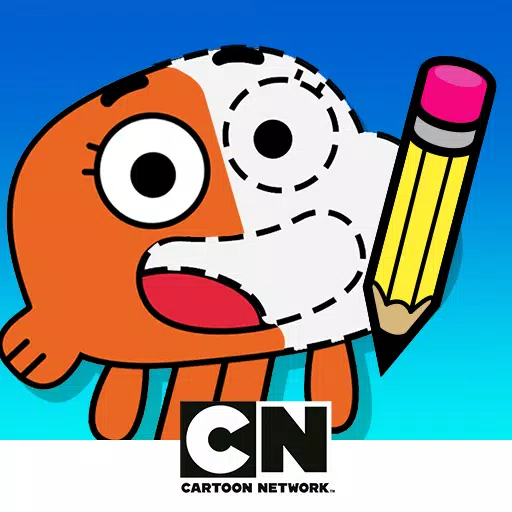optimieren Marvel Rivals
liefert spannende, schnelllebige Schlachten mit legendären Marvel-Helden und atemberaubenden Bildern. Wenn Sie jedoch gut optimiert sind, kann die Feinabstimmung Ihrer Einstellungen die Fluidität und Kontrolle der Gameplay erheblich verbessern. Diese Anleitung beschreibt optimale Einstellungen für Anzeige, Grafik und Audio, maximiert das Potenzial Ihrer Hardware und entfesselt Ihren inneren Superhelden.Hinweis:
Einstellungen nicht explizit erwähnt (bindend, Zugänglichkeit, sozial).Marvel -Rivalen: Optimale Anzeigeeinstellungen
Beginnen Sie mit Ihren Anzeigeeinstellungen.
Vollbildmodus 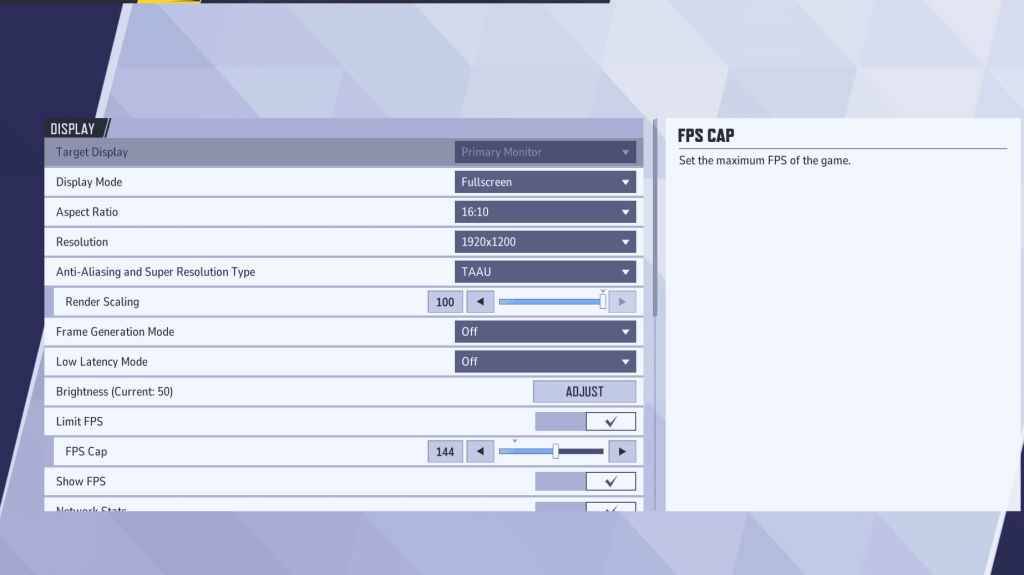 wird für eine optimale Leistung empfohlen, wodurch alle Systemressourcen für maximale FPS und minimale Ablenkungen für das Spiel widmet.
wird für eine optimale Leistung empfohlen, wodurch alle Systemressourcen für maximale FPS und minimale Ablenkungen für das Spiel widmet.
bietet Multitasking -Komfort, kann jedoch die FPS leicht reduzieren und die Eingangsverzögerung einführen.
Marvel -Rivalen: Optimale Grafikeinstellungen
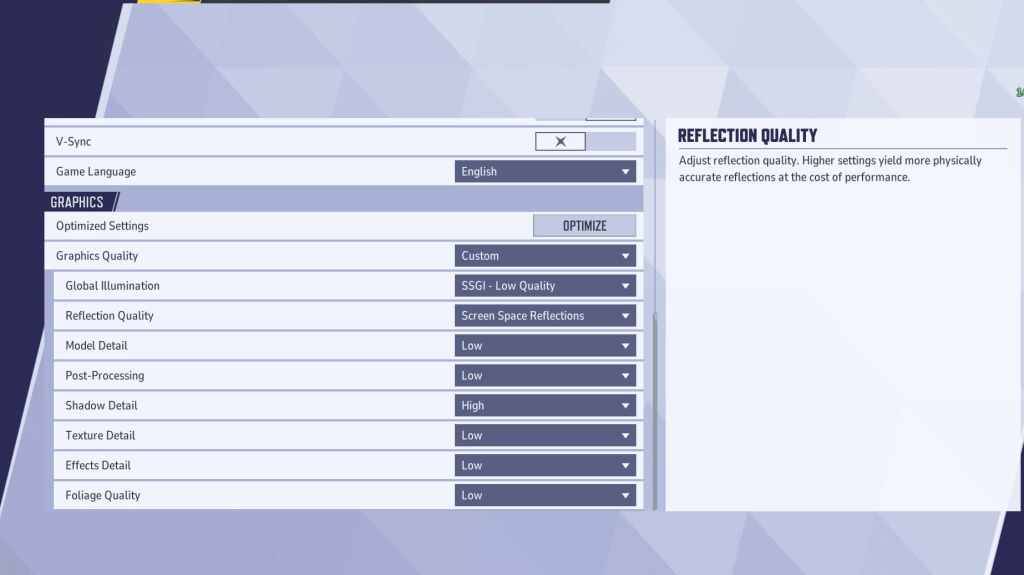
Grafikeinstellungen wirken sich stark auf die Leistung aus. Priorisieren Sie die Leistung vor der visuellen Treue für das Wettbewerbsspiel und setzen sich für reibungslosere und reaktionsfähigere Gameplays am niedrigsten auf. High-End-PCs können mit mittleren oder hohen Einstellungen für verbesserte Visuals experimentieren.
| Setting | Description | Best Setting |
|---|---|---|
| Graphics Quality | Preset adjusting multiple visual settings. | Custom |
| Global Illumination | Simulates light bouncing; higher settings are more realistic but demanding. | SSGI – Low Quality |
| Reflection Quality | Clarity and realism of reflections; higher settings impact performance. | Screen Space Reflections |
| Model Detail | Complexity and realism of models; higher settings require more processing power. | Low |
| Post-Processing | Adds visual effects (motion blur, depth of field); reduces frame rates. | Low |
| Shadow Detail | Sharpness and quality of shadows; higher settings significantly affect performance. | High |
| Texture Detail | Resolution of in-game textures; higher settings require more VRAM. | Low |
| Effects Detail | Quality of visual effects; lowering reduces clutter and boosts performance. | Low |
| Foliage Quality | Density and detail of environmental elements; lower settings improve FPS. | Low |
Beschleunigung der Maus deaktivieren sowohl in Spiel- als auch in Windows -Einstellungen für eine verbesserte Zielgenauigkeit.
Marvel -Rivalen: Optimale Audioeinstellungen
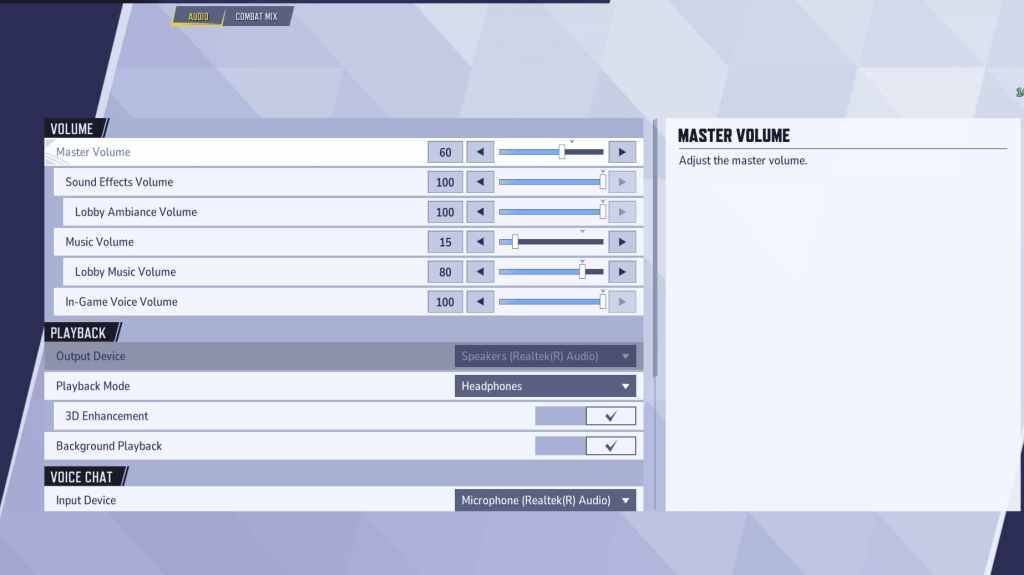
Audio wirkt sich erheblich auf das Gameplay aus. Aktivieren Sie die 3D -Verbesserung für einen verbesserten räumlichen Klang und verbessern Sie Ihre Fähigkeit, Feinde zu lokalisieren. Verwenden Sie hrtf (falls verfügbar) für weitere Audio -Cue -Präzision. Passen Sie die Volumenpegel an Ihre Präferenz an.
Mit diesem umfassenden Leitfaden können Sie Marvel -Konkurrenten Einstellungen für die Spitzenleistung und ein verbessertes Spielerlebnis optimieren. Denken Sie daran, zu experimentieren und die perfekte Balance zwischen Visuals und Leistung basierend auf Ihrer Hardware zu finden.